Wśród wymagań nowych gier sieciowych pojawił się wymóg włączenia funkcji Bezpieczny Rozruch (Secure Boot). Bez tego nie zagracie ani w nowego Battlefielda, ani w Call Of Duty. Generalnie nie jest to jakiś duży problem, bowiem płyty główne były już wyposażone w tę funkcję od 2011 roku, po wprowadzeniu specyfikacji UEFI 2.3.1. Najczęściej jednak opcja ta pozostaje domyślnie nieaktywna i a jej włączenie czasami może okazać się nieco kłopotliwe. Generalnie Bezpieczny Rozruch jest jednym z czterech filarów zabezpieczenia sprzętu w Windows 11 - obok Izolacji Rdzenia, Procesora Zabezpieczeń (TPM) i szyfrowania danych na dyskach.
Jeśli zajrzymy do oficjalnych wymagań Battlefield 6 - które generalnie nie są specjalnie wysokie, a gra jest dobrze zoptymalizowana - możemy przeczytać, że wymagane jest włączenie funkcji TPM 2.0, Bezpieczny Rozruch, jak i obsługa HVCI i VBS.

W Battlefield 6 cheaterzy będą mieli pod górkę
O TPM 2.0 powiedziano już chyba wszystko podczas premiery Windows 11, który generalnie wymaga tego modułu szyfrującego. Odpowiada on za funkcje związane z bezpieczeństwem, jak np. przechowywanie kluczy kryptograficznych i weryfikację integralności systemu. TPM 2.0 odpowiada za funkcje związane z bezpieczeństwem, takie jak przechowywanie kluczy kryptograficznych i weryfikacja integralności systemu. Do HVCI i VBS przejdziemy za chwilę.
Co to jest Bezpieczny Rozruch (Secure Boot)?
Secure Boot zapobiega wgraniu złośliwego oprogramowania (rootkit) podczas uruchamiania urządzenia, czyli przed załadowaniem systemu operacyjnego. Takie oprogramowanie ma wysokie uprawnienia i może być całkowicie niewidoczne dla systemu operacyjnego - w efekcie kraść dane logowania, rejestrować hasła, przechwytywać dane kryptograficzne i podkradać pliki. Bezpieczny Rozruch może powodować problemy przy uruchamianiu starszego sprzętu czy oprogramowania i w takich przypadkach konieczne może być wyłączenie tej funkcji.
Dobra, a co z tym HVCI (High Volume Compute Isolation Capable) i VBS (Virtualization-Based Security Capable)? Wymagania Battlefield 6 wspominają o tych dwóch funkcjach (które z kolei są elementami funkcji Izolacji Rdzenia), ale nigdzie nie jest napisane wprost, że Battlefield 6 wymaga włączenia Core Isolation. Prawdopodobnie wystarczy, by w systemie była uruchomiona obsługa sprzętowej wirtualizacji.
Sam uruchamiałem Battlefield 6 z pełnym zestawem zabezpieczeń (czyli Izolacja Rdzenia/Integralność Pamięci + TPM 2.0 + Bezpieczny Rozruch) i gra uruchamiała się bez najmniejszych problemów (oczywiście mowa o wersji beta, bo gra nie miała jeszcze oficjalnej premiery). Nie próbowałem uruchamiać gry z wyłączoną funkcję Core Isolation. Ok, ale po co to wszystko do grania w giereczki i skąd ten podwyższone standardy bezpieczeństwa?
Nowa generacja zabezpieczeń przeciw oszustom w grach
Ze względu na plagę oszustów w grach sieciowych (którzy do zapewnienia sobie przewagi używają również oprogramowania, które umożliwia im oszukiwanie) firmy wprowadziły nowe środki zaradcze. Mowa tu konkretnie o systemie EA Javelin Anticheat, który - jakżeby inaczej - ma zapewnić nam sprawiedliwą rozgrywkę online pozbawioną cheaterów.

Javelin wprowadza pewne innowacje, które do tej pory nie były elementem licznych systemów antycheaterskich. Przede wszystkim działa on na poziomie jądra (kerner level) systemu Windows, a więc ma najwyższe uprawnienia w systemie. Po co? Bo najbardziej zaawansowane systemy do oszukiwania w grach (np. aimboty) również działają na poziomie jądra (są ładowane podczas uruchamiania urządzenia). Dzięki tak wysokiemu dostępowi Javelin ma skutecznie wykrywać i blokować takie oprogramowanie. EA podkreśla, że Javelin jest ładowany dopiero podczas uruchamiania gry, a potem zamykany.
Zaawansowane systemy antycheaterskie są znane z robienia problemów również uczciwym użytkownikom. Jako wady Javelina wskazuje się, że może on konfliktować z programami do podkręcania, czy monitorowania sprzętu, sterowaniem podświetleniem RGB, a nawet niekompatybilnymi sterownikami.
Czy skuteczność takich zaawansowanych systemów antycheaterskich jest faktycznie większa? Tego na razie nie wiadomo. EA oczywiście twierdzi, że tak.
Jak włączyć Secure Boot w UEFI BIOS?
Skoro już chcemy pograć w nowego BF6, czy kolejną odsłonę COD, to nie mamy większego wyboru - musimy odpalić Secure Boot, tak, żeby Javelin mógł działać. Jak to zrobić?
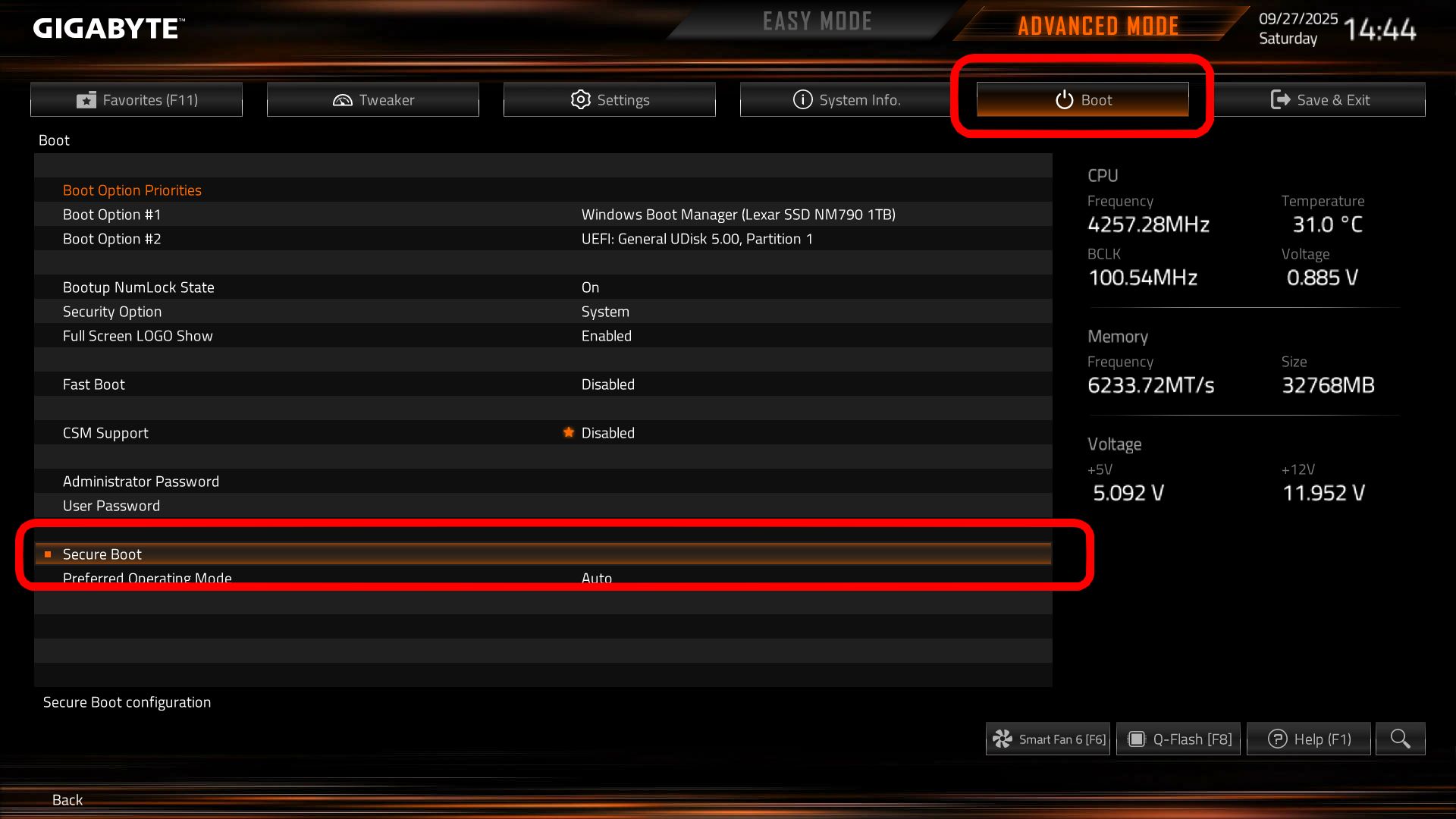
Wystarczy włączyć odpowiednią opcję w UEFI BIOS. Wygląd i nazwa tej funkcji może się nieco różnić w zależności od producenta płyty głównej. Na zrzutach ekranowych widzicie jak wygląda to w przypadku płyt Gigabyte.
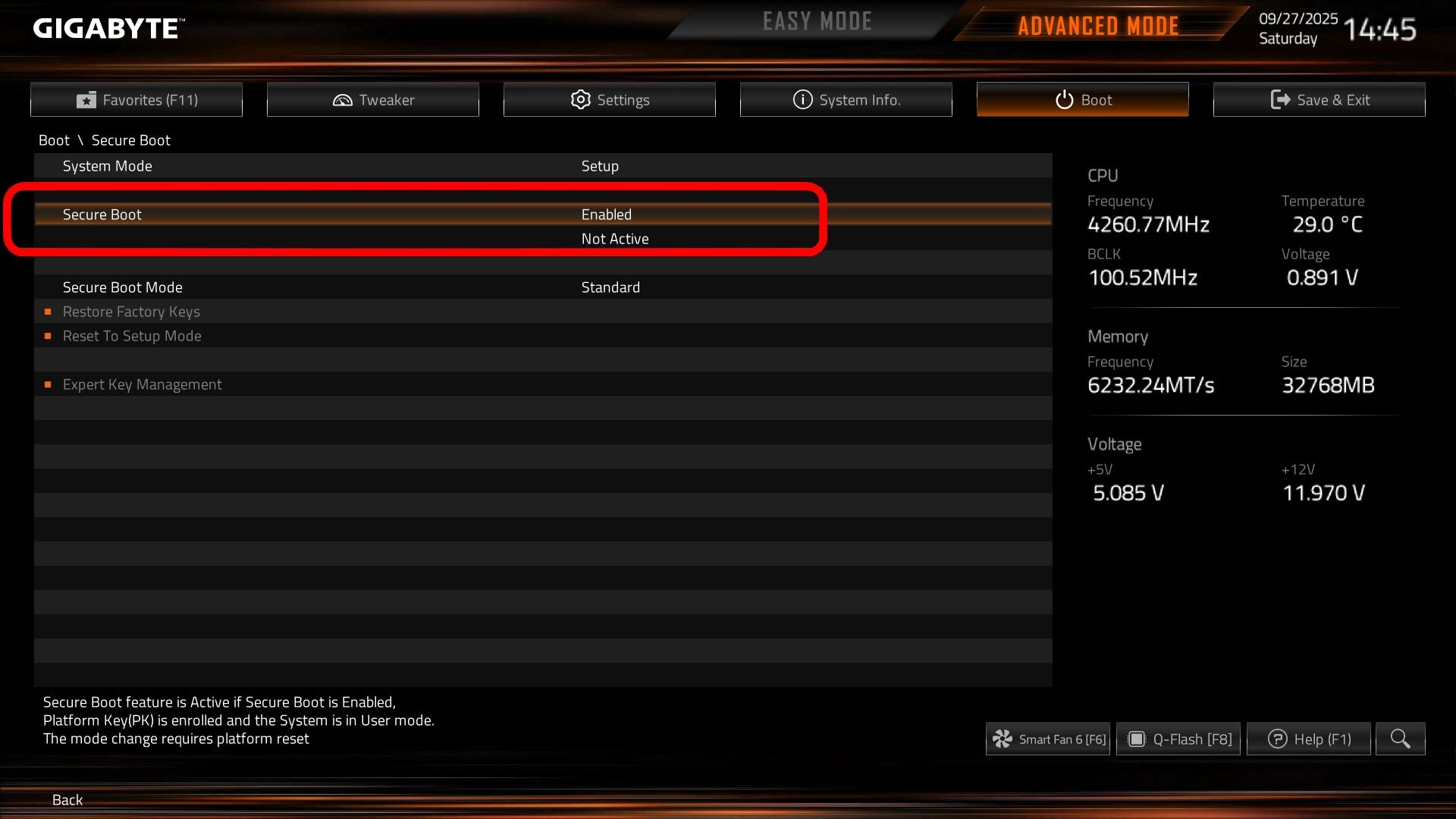
Jak sprawdzić, czy Secure Boot po włączeniu jest aktywny?
Wystarczy po uruchomieniu systemu wejść do ustawień Windows, a tam do Zabezpieczeń Windows i Zabezpieczeń Urządzenia. Tam właśnie znajdziesz informacje na temat działania funkcji Izolacja Rdzenia, Procesor i funkcji Bezpieczny Rozruch (Secure Boot). Steam również wprowadza do swojego klienta informację o włączeniu tej funkcji, ale jak na razie jest to dostępne tylko w najnowszej wersji beta.
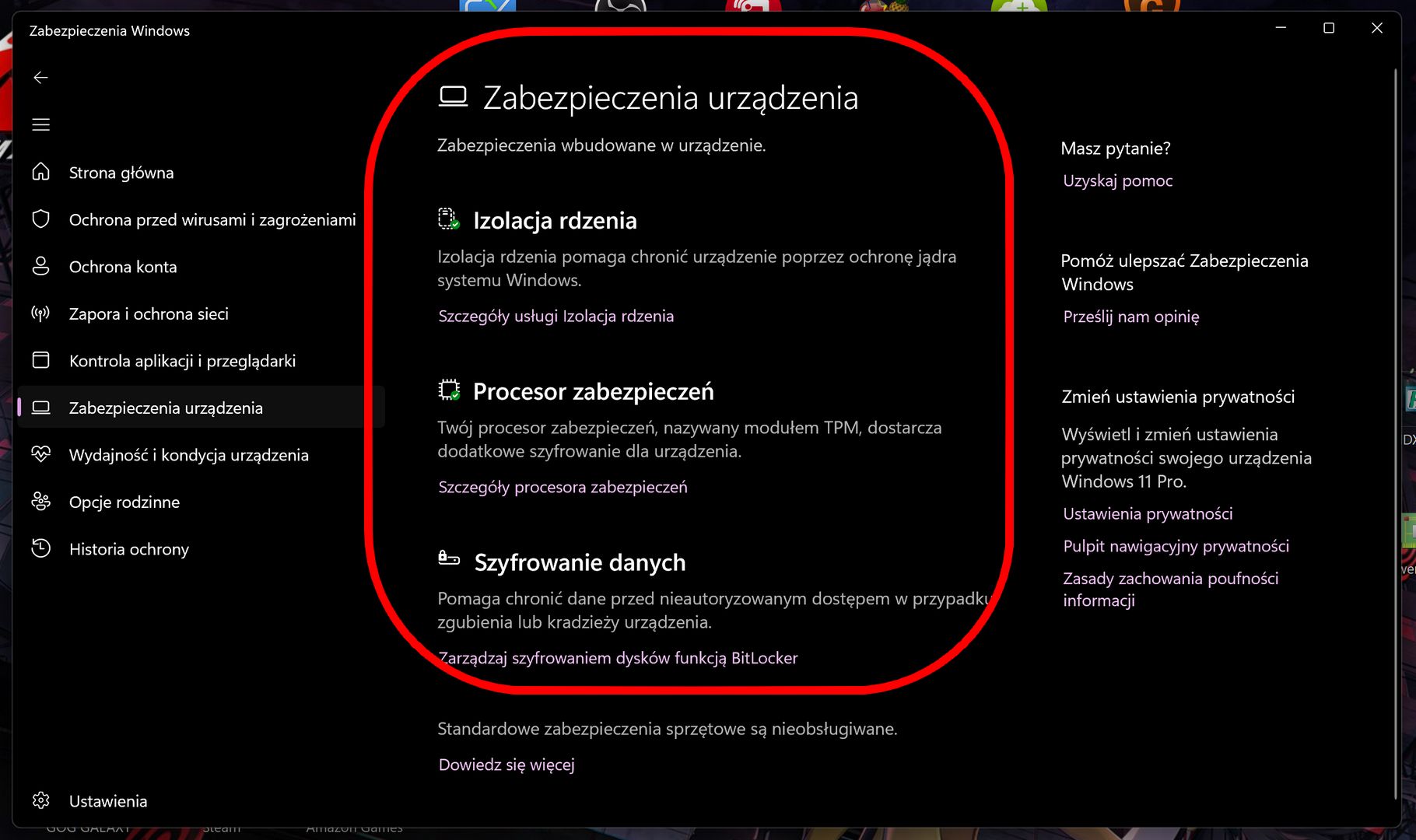
Na tej liście powinna pojawić się funkcja Bezpieczny Rozruch
A co jeśli ta funkcja nie chce się pojawić w Zabezpieczeniach Urządzenia, pomimo jej włączenia w UEFI BIOS?
Włączyłem Secure Boot, ale funkcja dalej nie działa!
Włączyłeś Bezpieczny Rozruch w UEFI BIOS, a tu niespodzianka - funkcja nadal pozostaje nieaktywna. Ale spokojnie, nie ma powodów do paniki. Taka sytuacja najczęściej zdarza się po aktualizacji BIOS płyty głównej. Jedyne co musimy zrobić, to zresetować klucze szyfrujące w UEFI BIOS (install factory defaults).
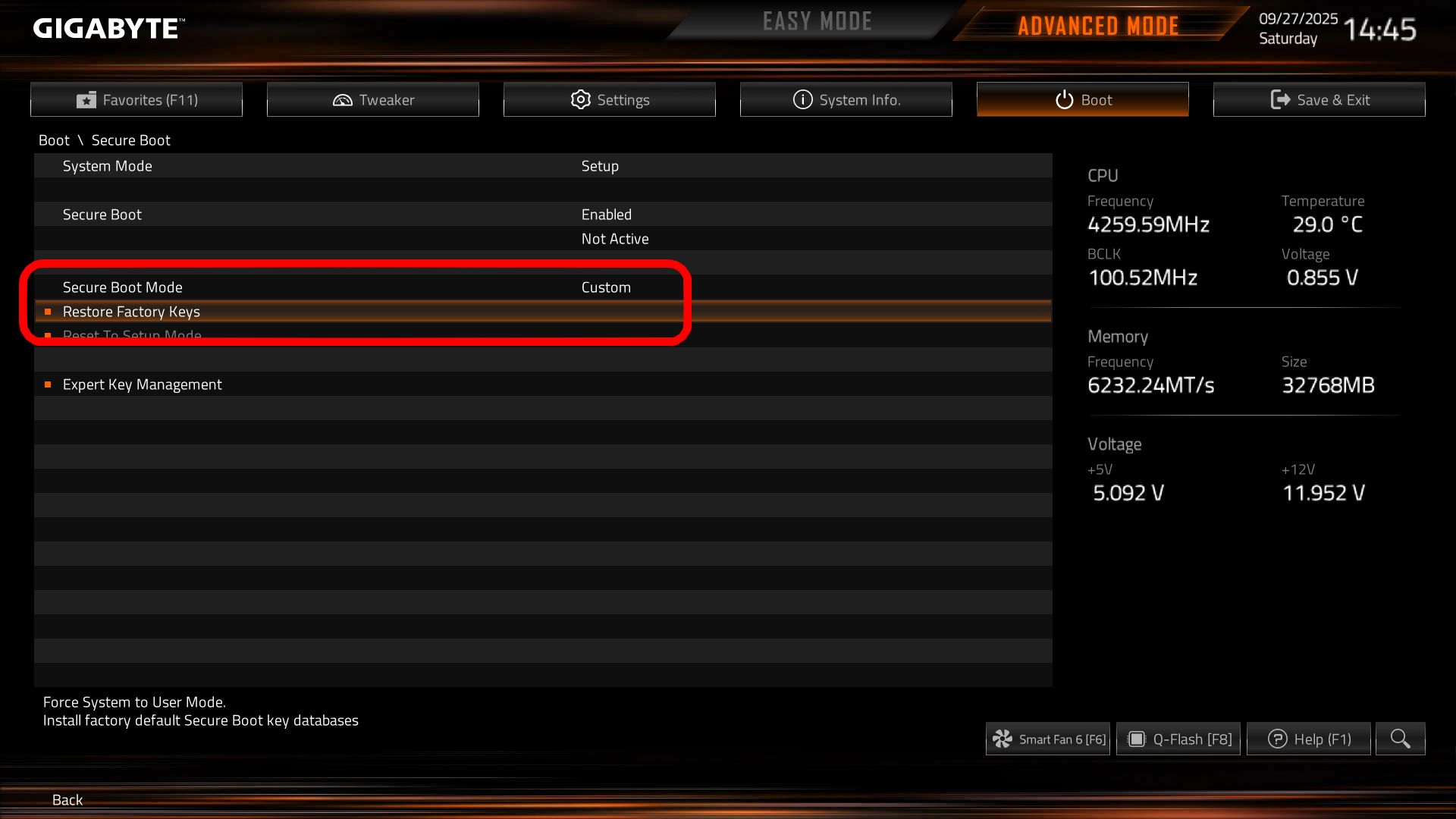
Aby otrzymać dostęp do opcji resetowania kluczy szyfrujących, wystarczy w UEFI BIOS przestawić tryb Secure Boot ze Standard, na Custom. Potem wystarczy tylko potwierdzić operację.
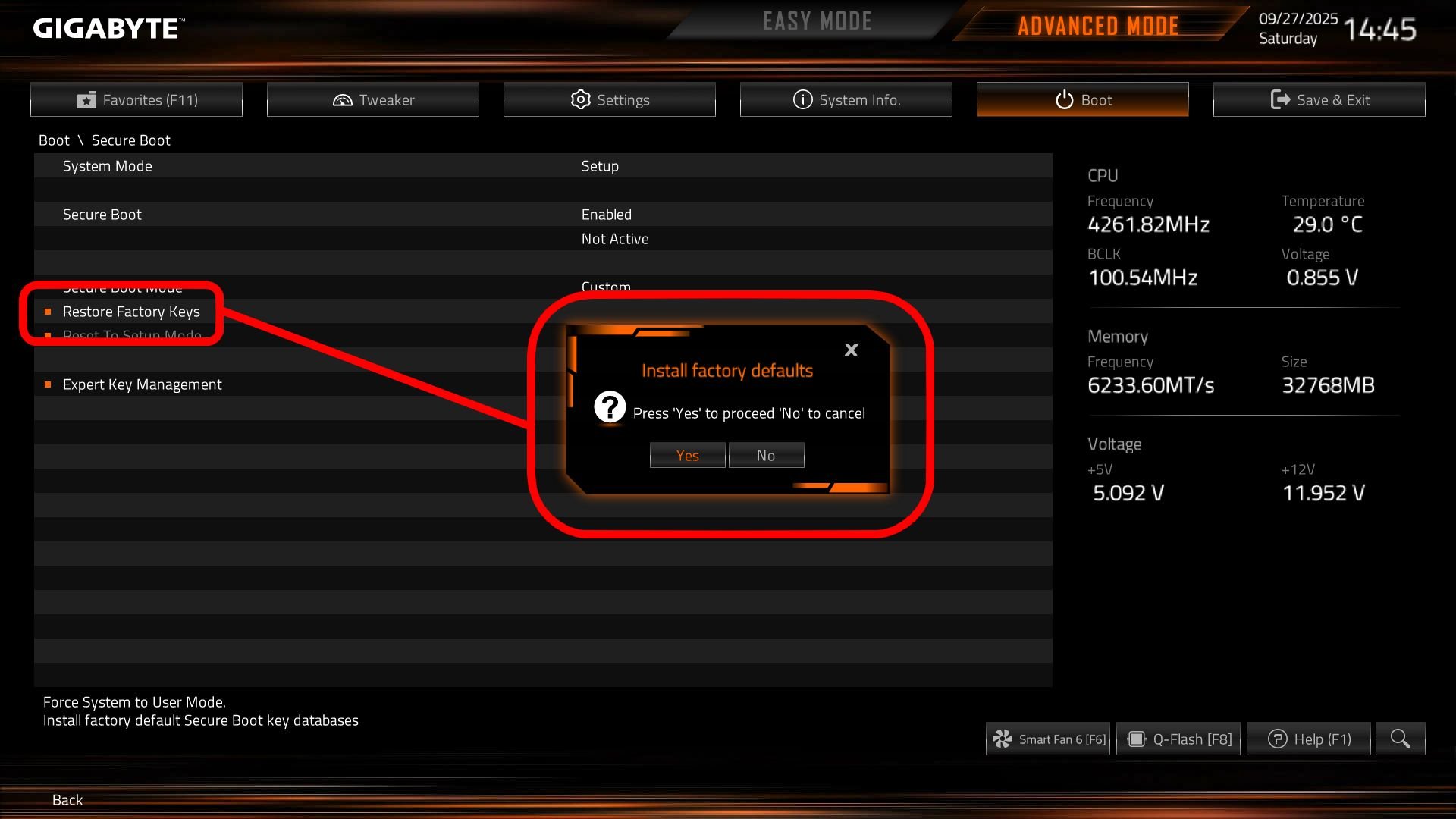
Jest z tym związany pewien problem - jeśli mamy zaszyfrowaną partycję bootowalną, to zapiszmy sobie klucz odzyskiwania na smartfonie, czy pendrive, bo po wyczyszczeniu starych kluczy szyfrujących, system może zażądać ich wprowadzenia. Po jej uruchomieniu i zresetowaniu komputera wszystko powinno wrócić do normy, to znaczy funkcja Secure Boot powinna być aktywna.
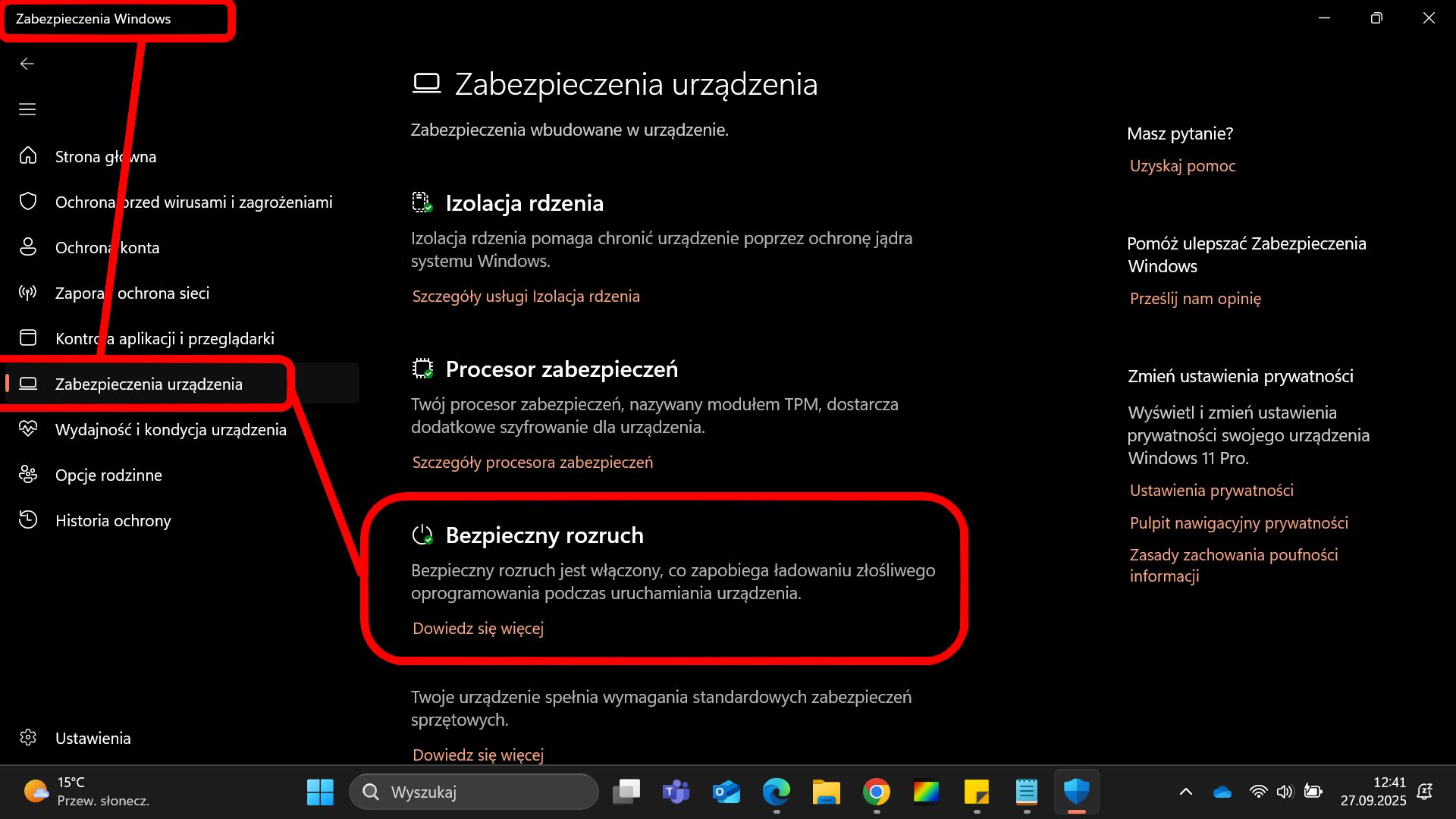
Dajcie znać w komentarzach, co sądzicie o takich systemach jak Javelin, bowiem ich działanie budzi liczne kontrowersje.
Spodobało Ci się? Podziel się ze znajomymi!


Pokaż / Dodaj komentarze do:
Gry zaczynają wymagać tej funkcji. Zobacz jak włączyć Secure Boot w UEFI BIOS